本版最新资讯更多>>

- Photoshop制作可... 来源:PS联盟 作者:Sener小花朵的制作方法基本相......
Photoshop制作3D效果的石头字教程
教程学习如何用Photoshop的滤镜和图层样式联手打造一款石头字特效,纹理和质感表现的都比较真实,下面一起来学习吧
先看效果图。
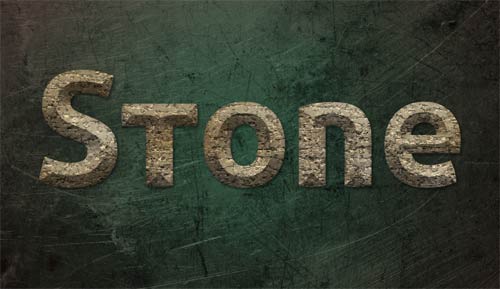
新建文档1024x768像素,背景做一径向渐变,颜色为#265649和#322d2f。

前景色# 7b7b7b输入Stone(石头的意思)单词。

添加图层样式。


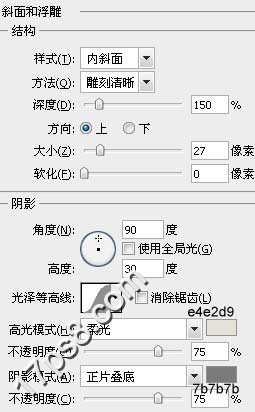
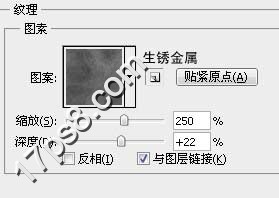
效果如下。

新建图层1,调出文字选区,前景色#dadada背景色#7d582e执行滤镜>渲染>云彩。

去掉选区,滤镜>纹理>龟裂缝。
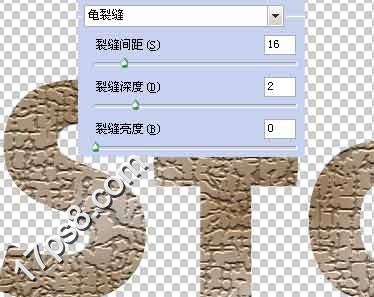
相关热门搜索:
- 上海豪禾印务有限公司刊登此文(Photoshop制作3D效果的石头字教程 )只为传递信息,并不表示赞同或者反对作者观点。
- 如果此文(Photoshop制作3D效果的石头字教程 )内容给您造成了负面影响或者损失,本站不承担任何责任。
- 如果此文(Photoshop制作3D效果的石头字教程 )内容涉及版权问题,请及时与我们取得联系。















 31010402001418号
31010402001418号